
組み込みのWindows 10のウイルス対策で無効になっているが、Microsoftデータベースの使用を確認する必要がある場合は、この記事で説明されているWindows悪意のある削除ツールまたはMicrosoft Security検査を使用できます。
Microsoft Safety Scannerのセキュリティチェックとは何ですか(Microsoft Safety Scanner)
Microsoft Security Checking Toolは、悪意のあるプログラムのためにWindows 10または他のバージョンのシステムでコンピュータチェックを実行し、検出された脅威を検出するための公式ユーティリティです。このプロセスは、Windows Defender(Windows Protector)と同じテクノロジを使用しますが、多くのユーザーが無効になっているため、コンピュータ上で望ましくないソフトウェアが存在する場合の疑いの場合は、検討中の救済策を1回使用することができます。
以前に別の公式ツールを使用した場合は、「Windowsのマルウェアを削除するためのツール」、インターフェイスの違いと検証プロセスはおそらく気付かないでしょう。スキャンテクノロジに違いがあることはわかりません(いずれにせよ、区別のための明確な指示が見つかりませんでしたが、コマンドラインで使用されている場合はほとんどすべてのパラメータを一致させます)。明らかに2つのツールを区別する唯一のもの:
- マイクロソフトセキュリティチェックロードされたスキャナの形でのみ利用可能で、その操作時刻は10日に制限され、その後更新されたバージョンをダウンロードする必要があります。
- Windowsマルウェアの削除ツールダウンロードすることができ、Windows 10で既存のバージョンを使用することができます(ファイルC:\ Windows \ System32 \ MRT.exe)、更新 - 四半期ごとに。
指定されたアイテムに加えて、このレビューの書き込み時のMicrosoftセキュリティチェックのインターフェースは英語でのみ利用可能です。
Microsoft Security Checkを使用してください
悪意のあるプログラムのためのコンピュータの確認手順とユーティリティでの削除は、次の手順で構成されています。
- 公式サイトから希望のビットでMicrosoft Securityツールをダウンロードしてください。
- ダウンロードしたファイルを実行し、使用許諾契約を受け入れて[次へ]をクリックします。次の画面も次のボタンをクリックします。
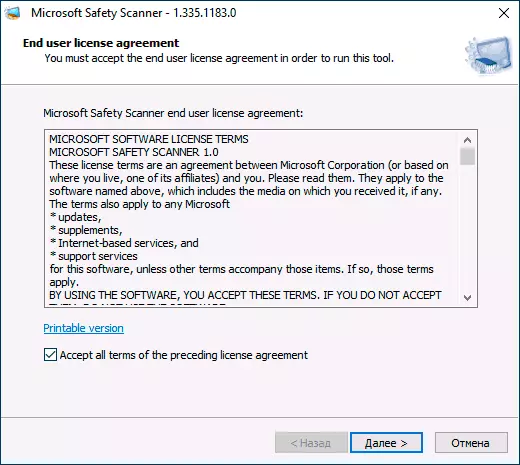
- スキャンの種類:高速スキャン(フルスキャン、数時間かかる場合があります)または選択的(カスタマイズスキャン、特定のフォルダを確認する機能を指定します)。 「次へ」をクリックしてください。
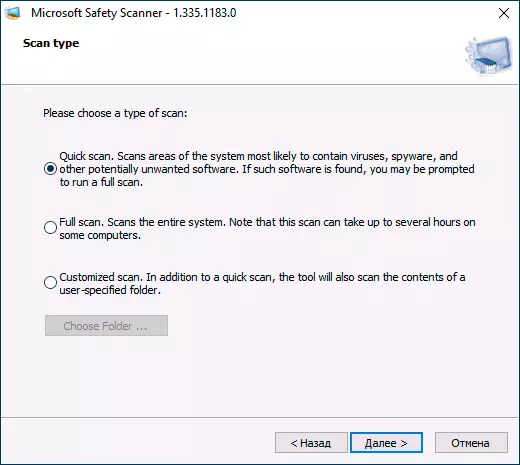
- 悪意のある潜在的に不要なプログラムの存在のためにコンピュータをチェックするプロセスを待ちます。
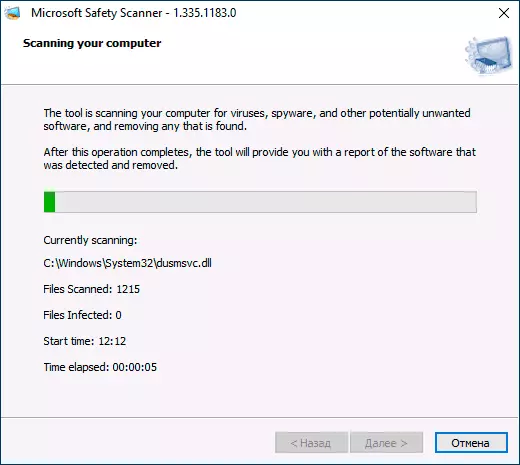
- チェックが完了すると、見つかったリモートの脅威とリモートの脅威に関するレポート、または欠落している場合は、以下の画像のように画面が表示されます。
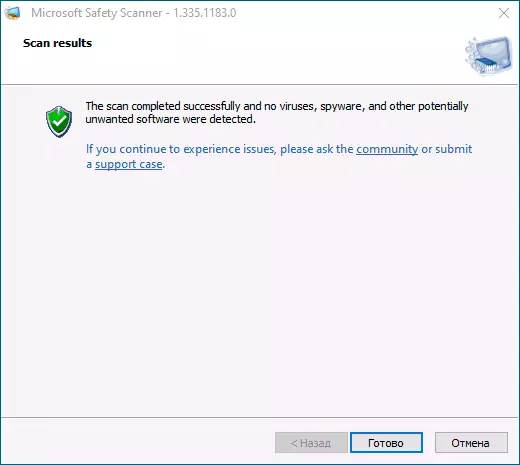
ユーティリティはコマンドラインインターフェイスで使用できます。
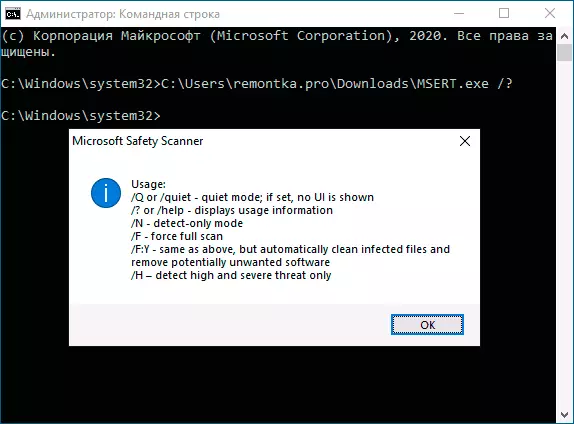
- msert.exe / f - 検出された脅威を削除するための要求を持つフルスキャン。
- msert.exe / f:y - 自動脅威除去でフルスキャン。
- MSERT.EXE / F / Q - グラフィカルインタフェースなしのフルスキャン。
- msert.exe / h - 高い危険性のある脅威の除去。
結果として、ツールは追加のセキュリティチェックの要求に役立つかもしれませんが、悪意のあるマイクロソフトプログラムを削除することと類似のマイクロソフトプログラムを削除することの基本的な違いはまだ私にとっては明らかではありません。
